热门标签
热门文章
- 1设置hive的执行引擎_0506如何将Hue4.0版本中默认执行引擎设置为Hive而非Impala
- 2高校导师在微信群里公然委托关照考研复试,学校通报处理情况!
- 3腾讯AniPortrait开源:音频合成逼真人脸动画,对标阿里EMO_腾讯aniportrait 模型下载
- 4stable diffusion常用的模型_stable diffusion 常用模型
- 5基于Kafka+Flink+Redis的电商大屏实时计算案例
- 6前端自动化测试(二)Vue Test Utils + Jest_vue+jest 测试api
- 7【前端】从零开始学习编写HTML
- 820240624 每日AI必读资讯
- 9数据结构之冒泡排序图文详解及代码(C++实现)_c++冒泡算法代码
- 10Dagger2 在 Android SystemUI 中的应用_android systemui11 dagger2
当前位置: article > 正文
Mac电脑利用 IDEA自带 Maven配置环境变量_mac idea配置maven
作者:运维做开发 | 2024-07-28 11:07:06
赞
踩
mac idea配置maven
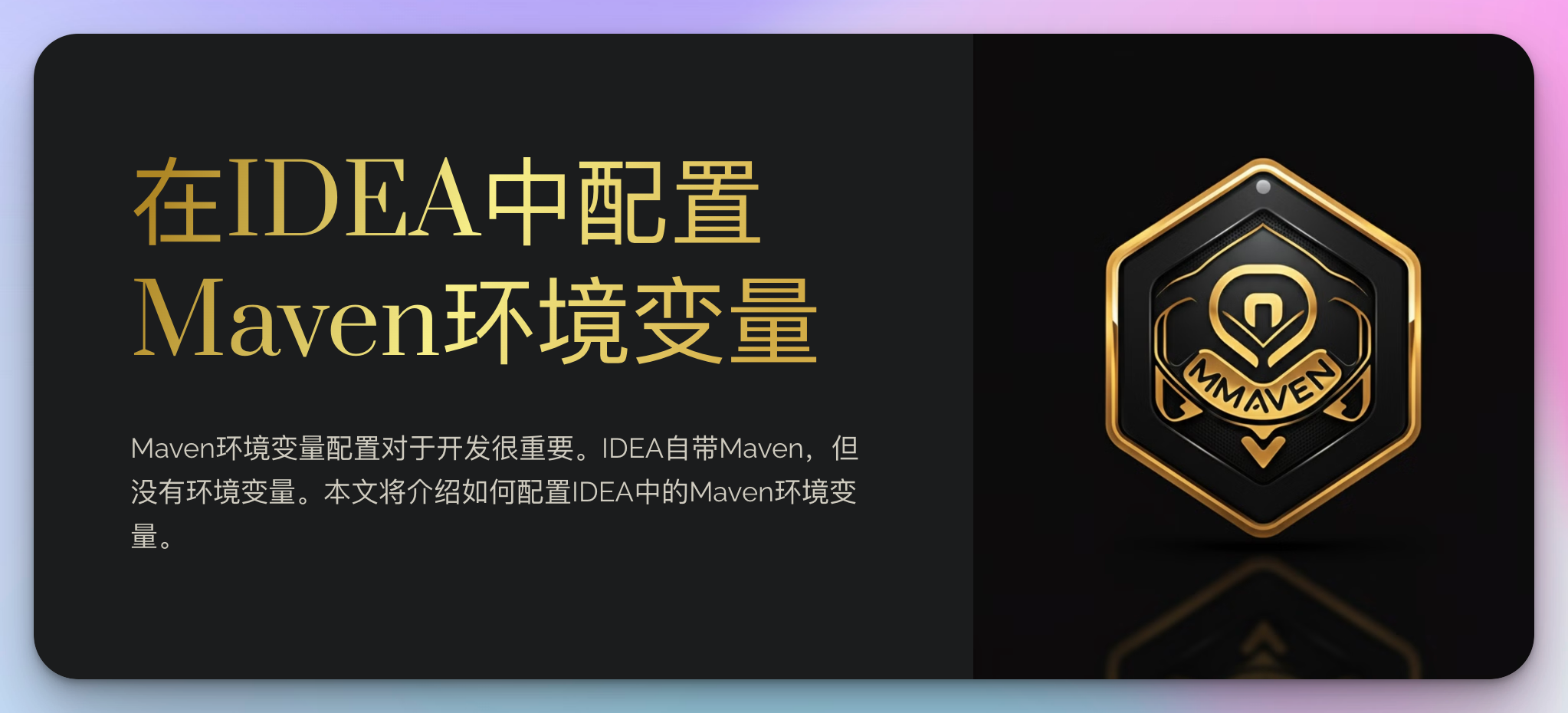
平常也是用 IDEA,有些配置环境变量总要我安装Maven,但是 IDEA 自己已经有了 Maven,但是没有环境变量,能否配置呢?答案是 ok 的。
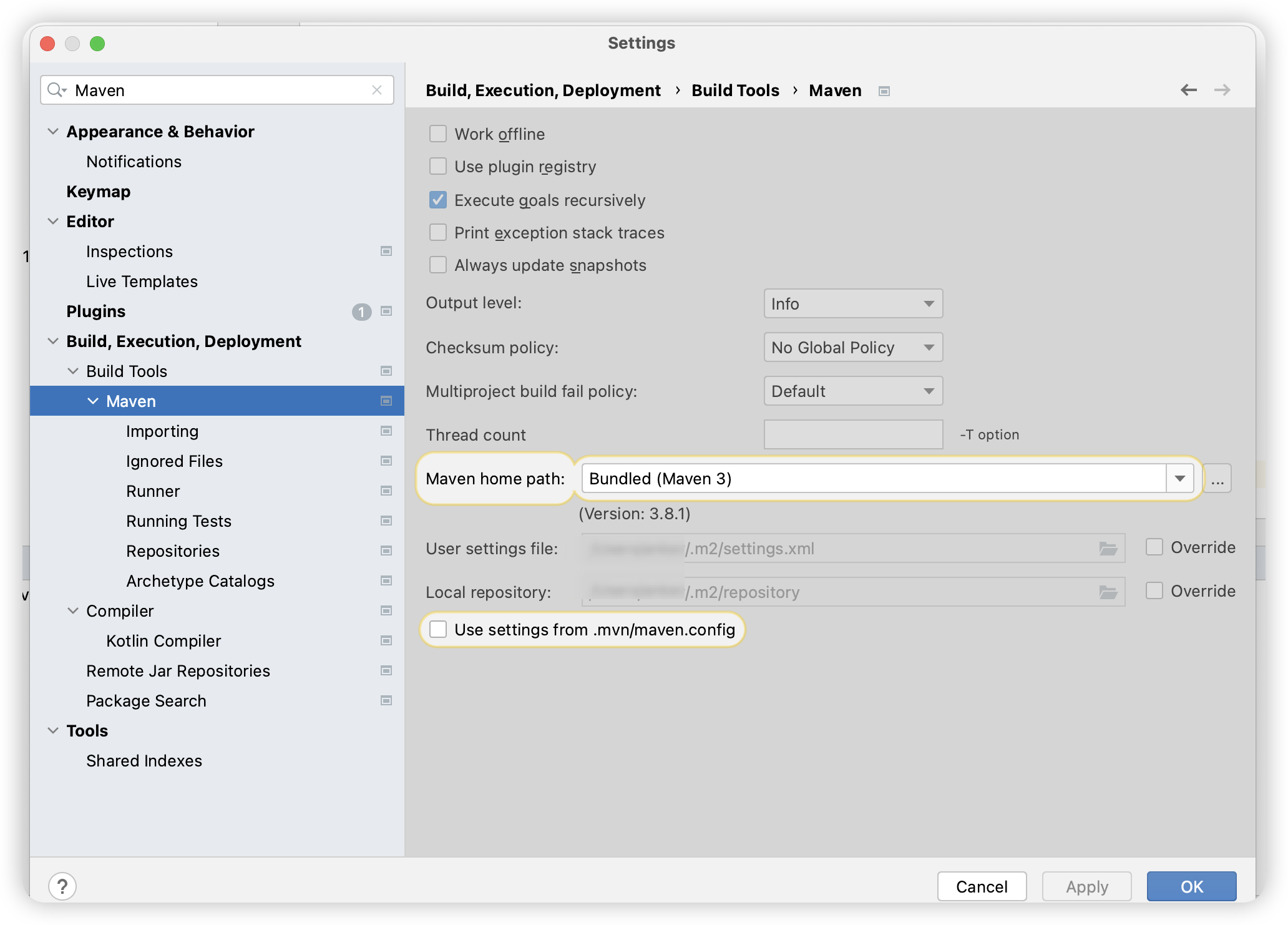
在使用Maven时,配置环境变量是非常重要的步骤,尤其是当你需要在命令行中运行Maven命令时。下面是详细的步骤,解释为什么需要配置环境变量以及如何进行配置。
为什么需要配置环境变量
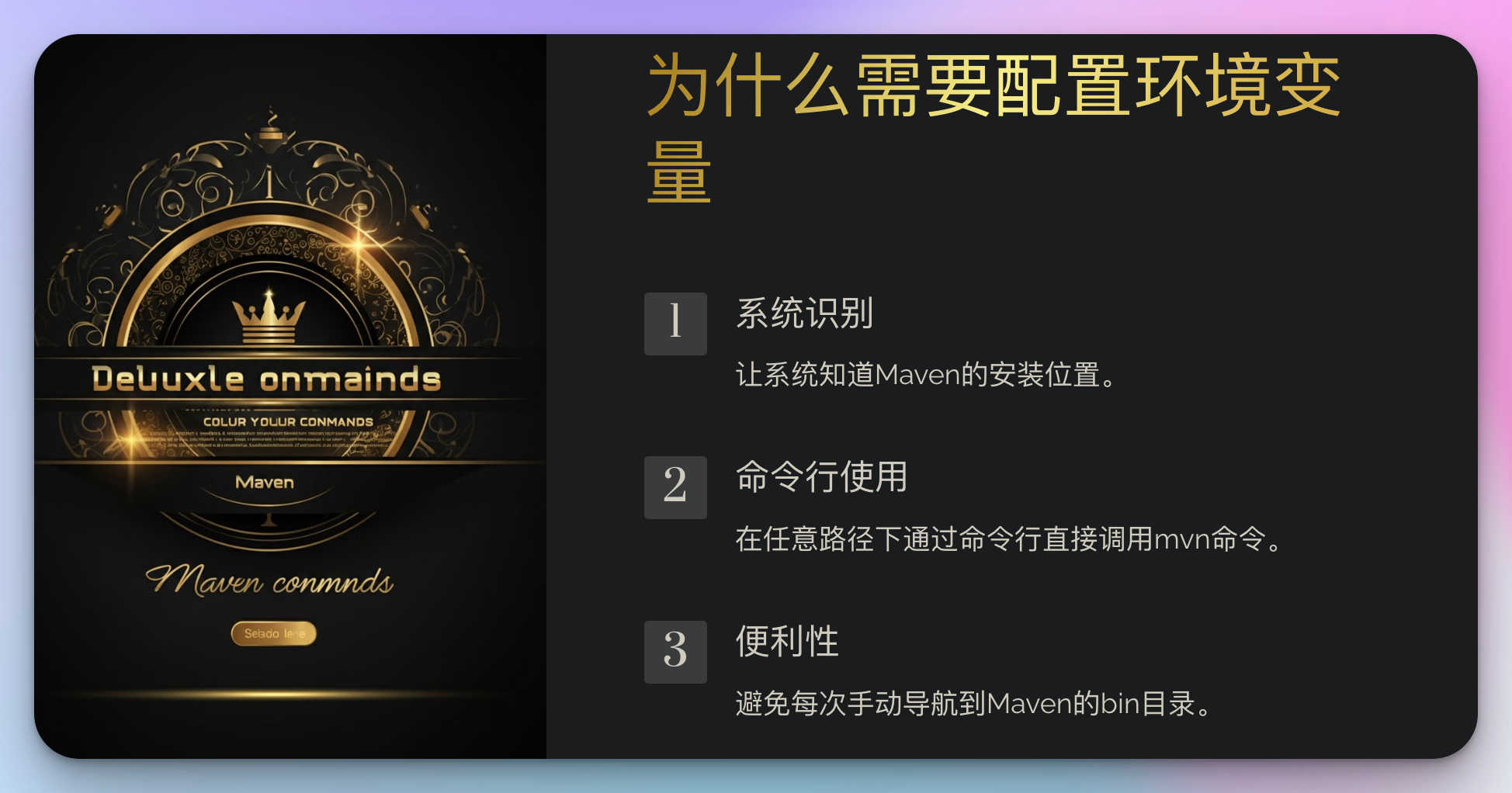
配置MAVEN_HOME和更新PATH环境变量是为了让系统知道Maven的安装位置,并能在任意路径下通过命令行直接调用mvn命令。
没有配置环境变量,你每次都需要手动导航到Maven的bin目录才能运行Maven命令,这非常不方便。
常规配置Maven环境变量

下载和安装Maven
-
下载Maven:
- 访问 Maven官网 并下载适合你操作系统的Maven二进制文件。
-
安装Maven:
- 解压下载的文件到你想要安装Maven的位置,比如
C:\Maven或/usr/local/maven。
- 解压下载的文件到你想要安装Maven的位置,比如
配置MAVEN_HOME和更新PATH环境变量
-
Windows系统:

- 右键点击“此电脑”或“计算机”,选择“属性”。
- 点击“高级系统设置”,然后点击“环境变量”按钮。
- 在“系统变量”部分,点击“新建”,然后输入:
- 变量名:
MAVEN_HOME - 变量值:Maven的安装路径,例如
C:\Maven
- 变量名:
- 找到系统变量中的
Path,点击“编辑”,然后添加;%MAVEN_HOME%\bin到变量值的末尾。 - 点击“确定”保存所有设置。
-
macOS/Linux系统:
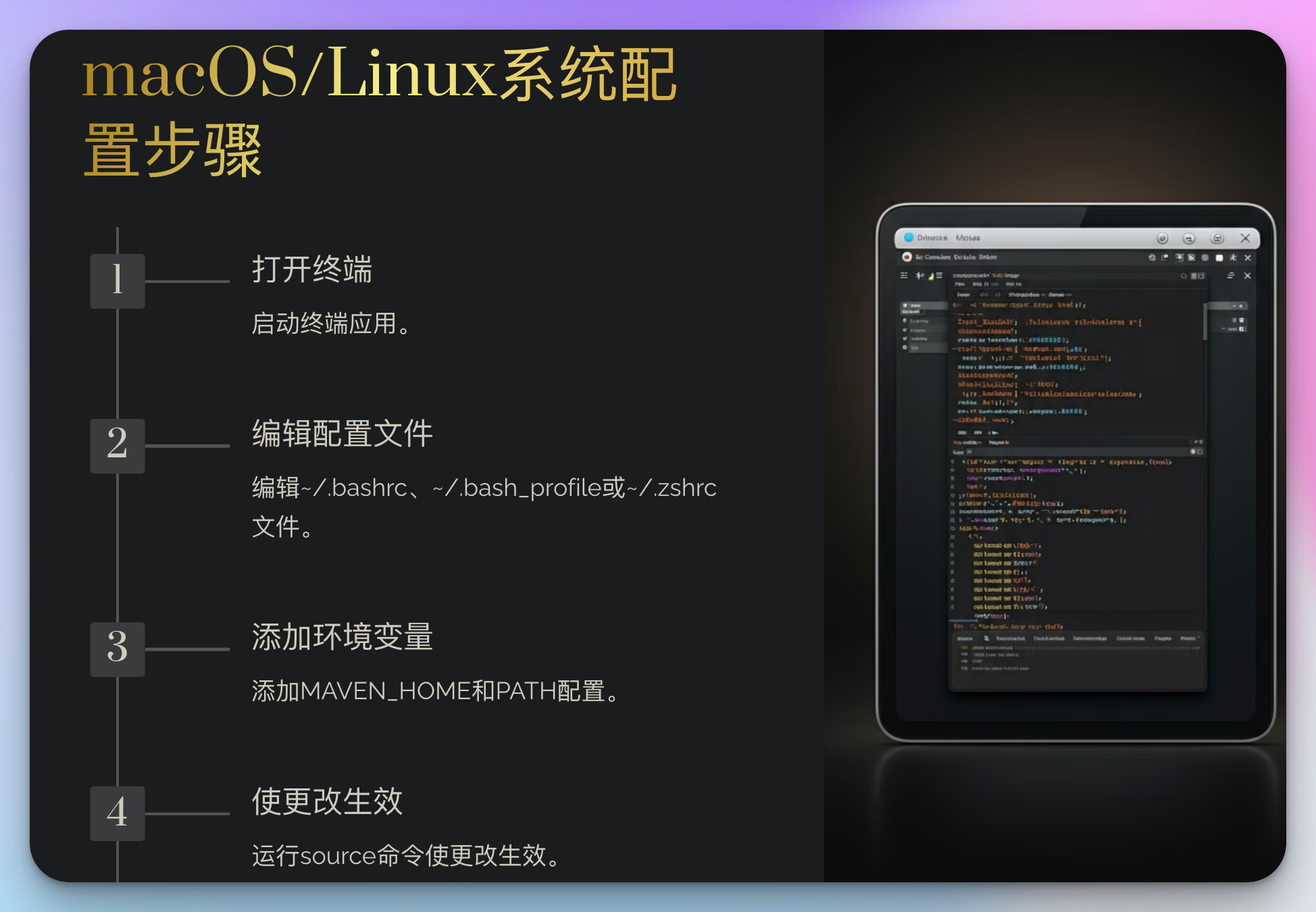
- 打开终端并编辑你的shell配置文件(例如
~/.bashrc、~/.bash_profile或~/.zshrc),在文件末尾添加以下内容:export MAVEN_HOME=/path/to/your/maven export PATH=$MAVEN_HOME/bin:$PATH- 1
- 2
- 保存文件并运行
source ~/.bashrc或source ~/.zshrc以使更改生效。
- 打开终端并编辑你的shell配置文件(例如
验证配置
- 打开一个新的命令行窗口。
- 输入
mvn -v并回车,查看Maven版本。如果配置正确,你会看到Maven的版本信息和MAVEN_HOME路径。

使用IDEA 中自带的 Maven

1. 找到IDEA路径
在macOS中查找IntelliJ IDEA的安装路径,可以通过以下几种方法进行操作:
方法一:通过Finder查找
-
打开Finder:
- 点击桌面上的Finder图标。
-
导航到Applications文件夹:
- 在Finder的左侧栏中,点击“Applications”(应用程序)文件夹。
- 在应用程序列表中,找到并右键点击“IntelliJ IDEA”图标,然后选择“显示包内容”(Show Package Contents)。
- 这将打开一个新窗口,显示IntelliJ IDEA的内容。通常,主应用程序会在
Contents目录下。
方法二:通过终端查找
- 使用终端命令:
-
打开终端(可以通过按
Cmd + Space并输入“Terminal”来启动)。 -
输入以下命令来查找IntelliJ IDEA的安装路径:
find /Applications -name "IntelliJ IDEA.app"- 1
-
这将输出类似如下的信息,显示IntelliJ IDEA的安装路径:
/Applications/IntelliJ IDEA.app- 1
-
方法三:通过系统信息查找
- 打开“系统信息”应用程序:
- 点击苹果菜单(屏幕左上角的苹果标志)并选择“关于本机”。
- 点击“系统报告”按钮。
- 在系统信息窗口的左侧栏中,展开“软件”部分并选择“应用程序”。
- 等待应用程序列表加载完成,然后在列表中找到“IntelliJ IDEA”。你可以看到应用程序的详细信息,包括安装路径。

方法四:通过IntelliJ IDEA自身查找
- 在IntelliJ IDEA中查找:
- 打开IntelliJ IDEA。
- 点击顶部菜单栏的“IntelliJ IDEA”菜单,然后选择“About IntelliJ IDEA”。
- 在弹出的窗口中,你可以看到IntelliJ IDEA的版本信息和安装路径。
2. Contents/plugins/maven/lib/maven3路径
Maven 在 IDEA默认的路径是该 路径
终端输入
vim ~/.bash_profile
输入:
export MAVEN_HOME=相应的路径/Contents/plugins/maven/lib/maven3
export PATH=$PATH:$MAVEN_HOME/bin
- 1
- 2
- 3
保存路径后即可
source ~/.bash_profile
- 1
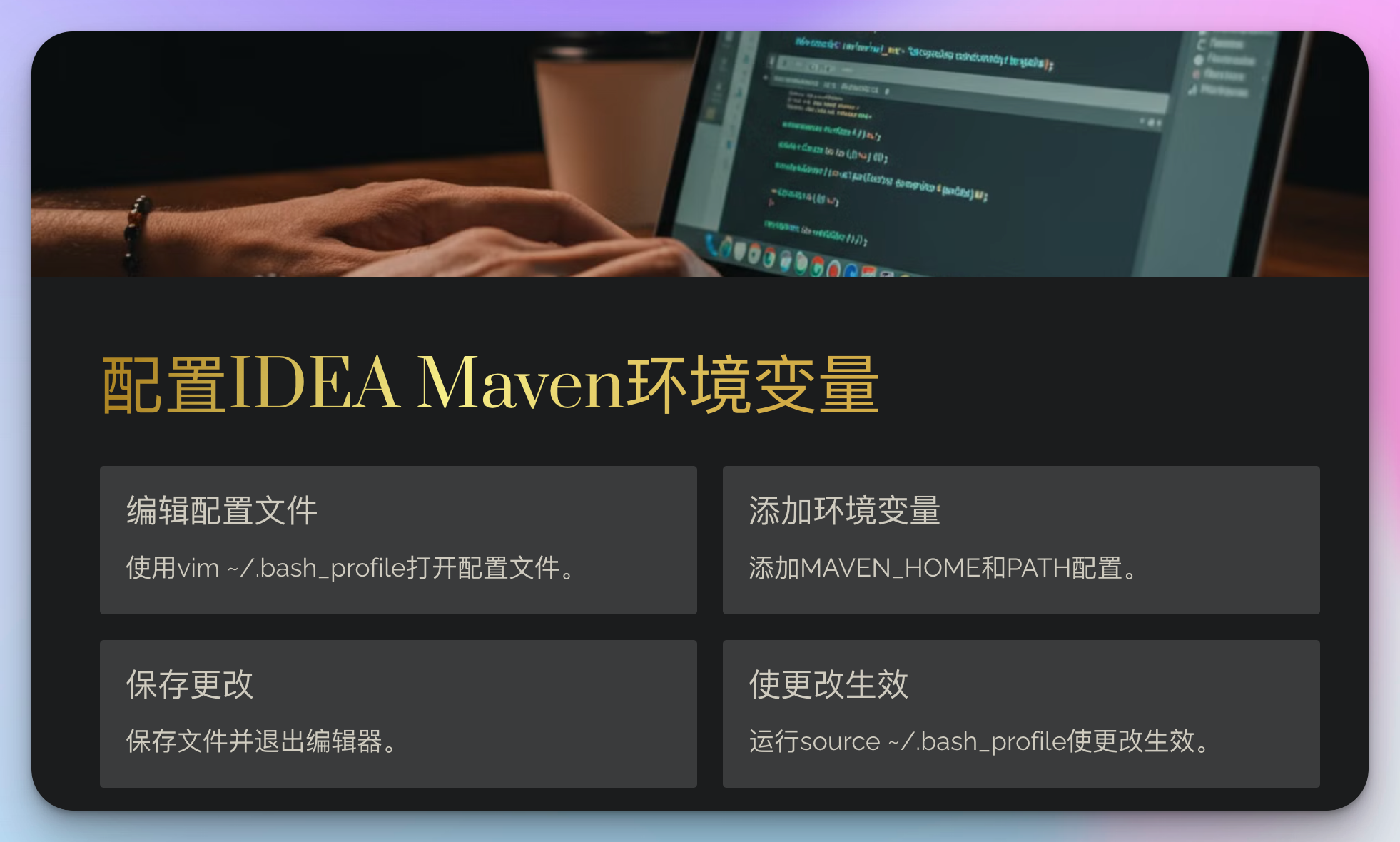
总结
配置环境变量使得Maven命令可以在任何路径下被调用,而不需要手动导航到Maven的安装目录。
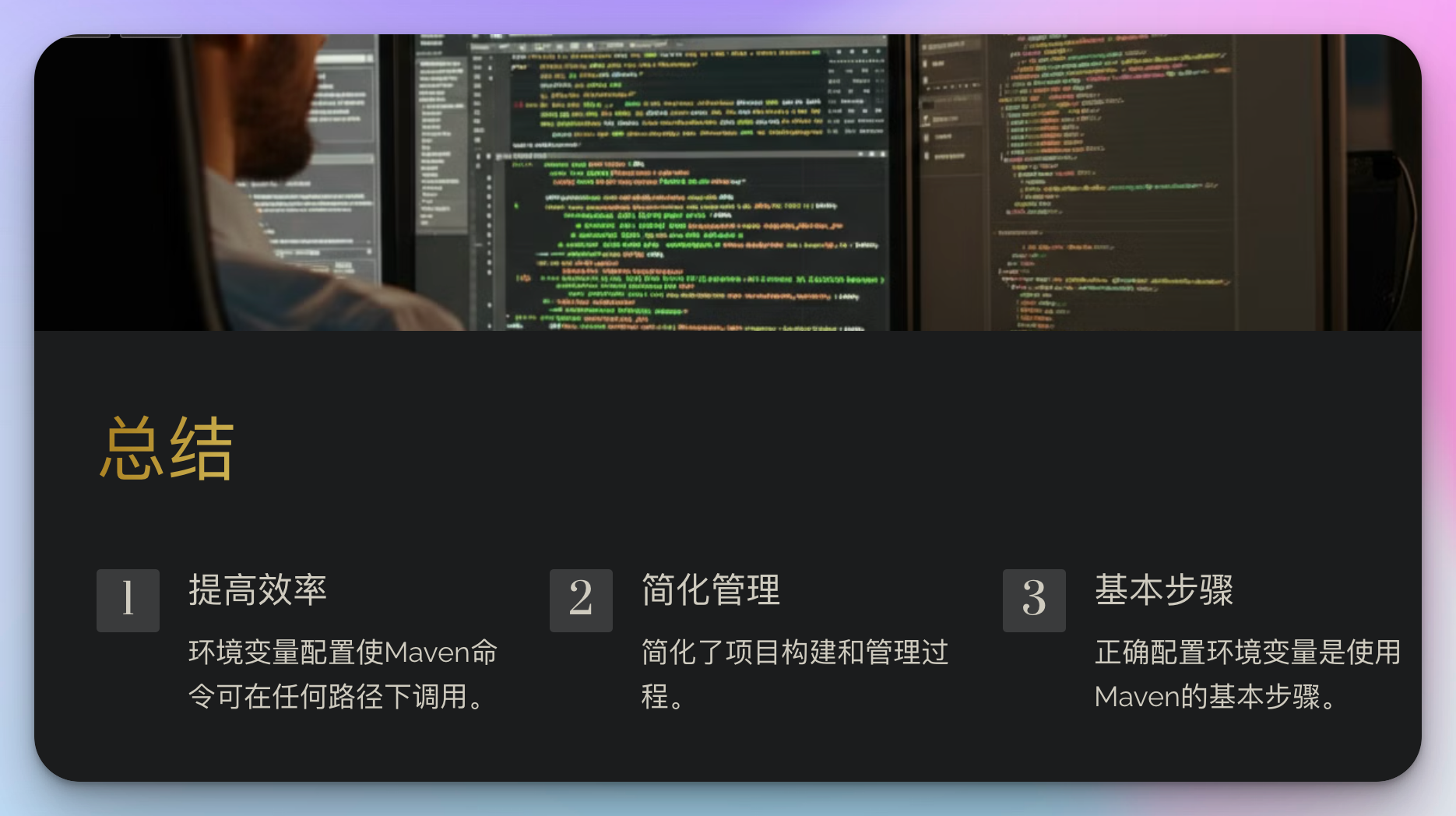
这不仅提高了工作效率,而且简化了项目构建和管理过程。
在任何开发环境中,确保环境变量正确配置是使用Maven的基本步骤。
本文内容由网友自发贡献,转载请注明出处:https://www.wpsshop.cn/w/运维做开发/article/detail/893949
推荐阅读
相关标签


